Touchpad-urile și gesturile de precizie aua fost o parte a Windows de mult timp. Doar în Windows 10 Microsoft a făcut atât de simplu să modifice un gest și să controleze ce face. Este probabil ca un laptop destul de recent să vină cu un touchpad de precizie, așa că este posibil să aveți unul și să puteți folosi gesturile în Windows 10. Printre numeroasele opțiuni pe care le aveți pentru personalizarea gesturilor, puteți lega și o tastatură scurtă la un gest glisant. sau un gest de atingere în Windows 10.
Comenză rapidă de la tastatură la gest
Deschideți aplicația Setări și accesați grupul Dispozitivea setărilor. Selectați fila Touchpad. Pentru a fi sigur, priviți în partea de sus a acestui ecran. Acolo trebuie să existe un mesaj de confirmare care să spună că aveți un touchpad de precizie. Dacă nu aveți unul, acest lucru nu va funcționa pentru dvs.
Derulați în jos sau priviți partea dreaptă a acestuiaecran pentru o opțiune „Configurare avansată a gesturilor”. Pe ecranul avansat de configurare a gesturilor, veți vedea opțiuni de personalizare pentru trei și patru taste de deget și swipes. Deschideți meniul derulant sub gestul la care doriți să atribuiți o comandă rapidă de la tastatură și selectați „Comandă rapidă” personalizată din opțiunile enumerate.
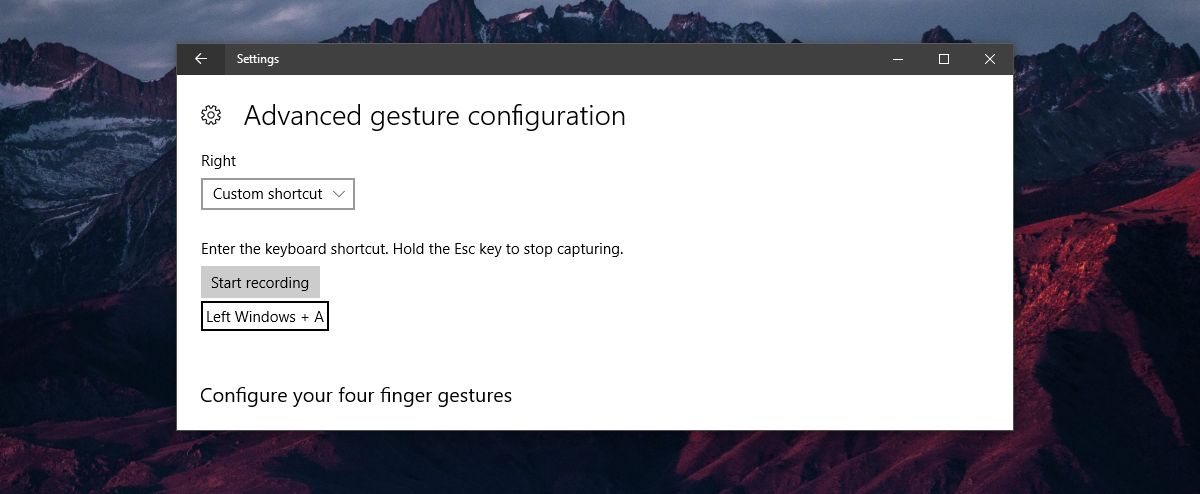
O mică cutie va apărea sub gest cu unButonul „Start înregistrare” în partea de sus. Faceți clic pe el și introduceți comanda rapidă de la tastatură pe care doriți să o atribuiți gestului. După ce ați terminat, faceți clic pe „Opriți înregistrarea”. Este tot ce trebuie să faci. Ori de câte ori executați gestul, acesta va executa, la rândul său, comanda rapidă de la tastatură pe care i-ați fost atribuită.
caveats
Puteți atribui un specific global sau o aplicațiescurtătură de la tastatură la un gest de glisare sau un gest de atingere. Totuși, nu există restricții aici, dacă atribuiți o comandă rapidă a tastaturii unei aplicații unui gest de glisare, aceasta poate interfera cu o scurtătură globală de la tastatură sau cu alte aplicații.
Prin intervenție, nu înseamnă că va provoca alteaplicații sau funcții din Windows 10 pentru a opri funcționarea. Dacă executați un gest glisant într-o aplicație și respectiva aplicație recunoaște comanda rapidă de la tastatură asociată cu ea, aceasta va fi executată.
De exemplu, dacă atribuiți Ctrl + N trei degeteatingeți, va funcționa în Chrome și MS Word, dar și în Photoshop și literalmente orice altă aplicație care acceptă această comandă rapidă. Dacă alocați o comandă rapidă globală unui gest, este mai puțin probabil să întâmpinați probleme. Amintiți-vă doar că comanda rapidă poate fi executată indiferent de aplicația pe care o utilizați.













Comentarii